ps給逆光MM圖片添加柔和的橙黃色
5、按Ctrl+ Alt + 2 調出高光選區,新建一個圖層填充淡黃色:#E9DEAF,混合模式改為“濾色”,不透明度改為:20%,效果如下圖。這一步增加圖片高光部分的亮度。

<圖14>
6、創建曲線調整圖層,把全圖稍微調亮一點,確定后把蒙版填充黑色,再用白色畫筆把人物臉部擦出來,效果如圖16。這一步增加人物臉部亮度。
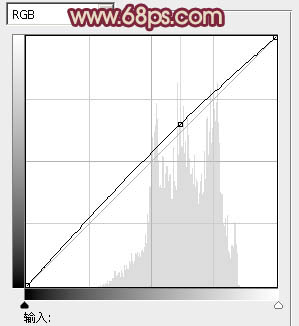
<圖15>
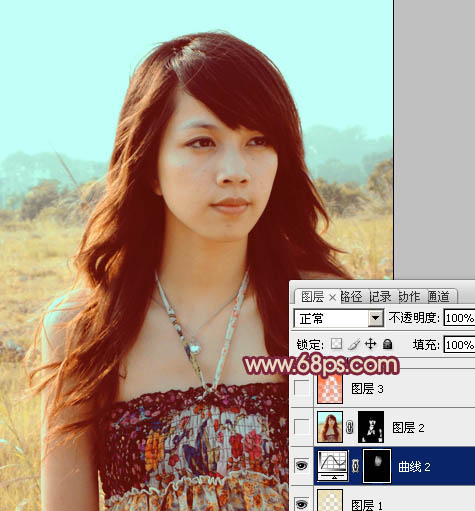
<圖16>
7、新建一個圖層,按Ctrl+ Alt + Shift + E 蓋印圖層,簡單給人物磨一下皮,大致效果如下圖。

<圖17>
8、按Ctrl+ Alt + 2 調出高光選區,新建一個圖層填充橙紅色:#FD7227,混合模式改為“柔光”,不透明度改為:20%,效果如下圖。這一步增加圖片高光部分的暖色。

<圖18>
9、創建色彩平衡調整圖層,對高光進行調整,參數設置如圖19,確定后把圖層不透明度改為:30%,效果如圖20。這一步給圖片的高光部分增加青黃色。
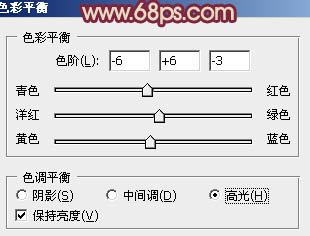
<圖19>

<圖20>
上一篇:ps典雅膚色教程
下一篇:ps通道混合器秋季黃色圖片


![[非主流PS教程] 非主流圖片制作教](https://img.lvups.com/d/file/titlepic/2022/12/25/ezubq003eyi.jpg)
![[非主流PS教程] 非主流ps教程:非主](https://img.lvups.com/d/file/titlepic/2022/12/25/rkudu2pcc44.jpg)
























